Cómo comparar su sistema Linux
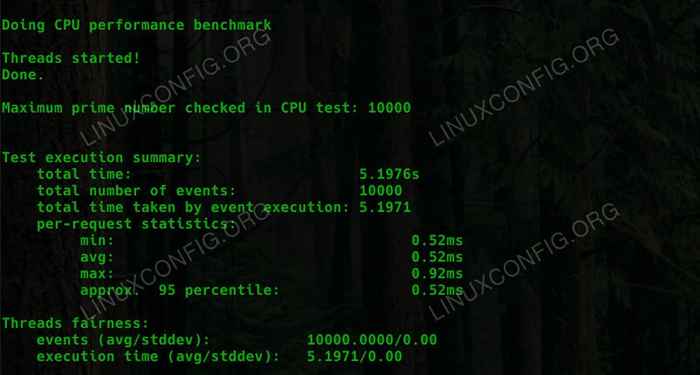
- 3685
- 1079
- Sr. Eduardo Menchaca
Objetivo
Use Geekbench, Sysbench, Hardinfo y Phoronix Test Suite para comparar su sistema Linux.
Distribuciones
Esto funcionará en la mayoría de las distribuciones modernas.
Requisitos
Una instalación de Linux que funciona con privilegios de raíz.
Convenciones
- # - requiere que el comando Linux dado se ejecute con privilegios raíz directamente como un usuario raíz o mediante el uso de
sudodominio - ps - Dado el comando Linux para ser ejecutado como un usuario regular no privilegiado
Introducción
Hay muchas razones por las que desea comparar su sistema Linux. La mayoría de las personas comparan por pura curiosidad o para medir el rendimiento del sistema para los juegos. Sin embargo, la evaluación comparativa también puede ayudarlo a identificar problemas con su sistema y mejorar los puntos débiles para una experiencia más suave y eficiente. La evaluación comparativa también lo ayuda a identificar posibles problemas de software y actualizaciones problemáticas con regresiones.
Hay una serie de excelentes maneras de comparar su sistema Linux. Esta guía cubrirá algunos de los más comunes. El uso de cualquier número de estos le dará una buena perspectiva de lo que su sistema puede hacer, y dónde están sus posibles puntos débiles.
Sysbench
Sysbench es un punto de referencia Mutli-Purpose que presenta pruebas de CPU, memoria, E/S e incluso pruebas de rendimiento de la base de datos. Es una utilidad de línea de comando básica que ofrece una forma directa y sin complicaciones de probar su sistema.
Instalar sysbench
Comience por instalar Sysbench en su sistema. Está disponible en la mayoría de los repositorios de distribución.
Ubuntu/Debian
$ sudo apt install sysbench
Fedora
# DNF Instalar sysbench
Usura de apertura
# Zypper en Sysbench
Arch Linux
Sysbench está disponible en el AUR. Vaya a su página y siga su procedimiento preferido para instalarlo.
UPC
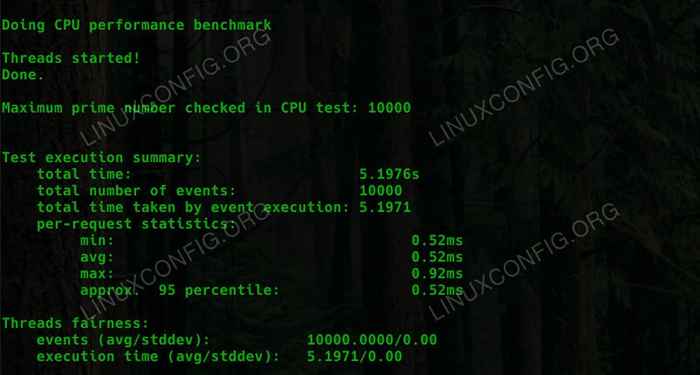 Punto de referencia de Sysbench CPU
Punto de referencia de Sysbench CPU Todas las pruebas son bastante sencillas. Puedes ejecutar la prueba con --prueba = x ejecutar. Cambiar el correr a ayuda Para obtener las opciones específicas de esa prueba.
¿Por qué no comenzar ejecutando la prueba de CPU?. Probablemente sea el más común que querrás verificar, especialmente si eres un overclocker.
$ sysbench - -test = cpu run
La prueba tomará un poco de tiempo en ejecución, y luego verá sus resultados impresos en la terminal.
Memoria
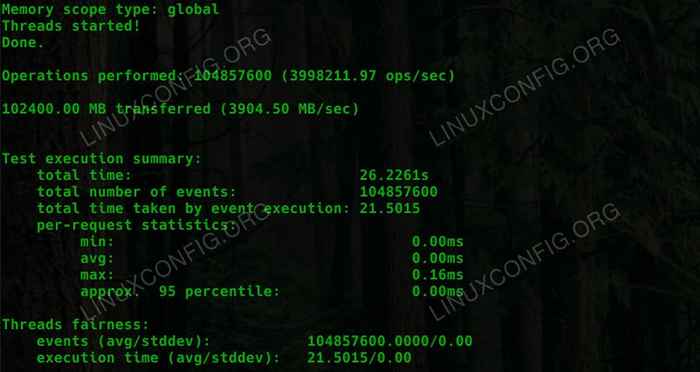 Punto de referencia de memoria sysbench
Punto de referencia de memoria sysbench La prueba de memoria sigue exactamente las mismas reglas que la CPU. Ejecutarlo también.
$ sysbench - -test = memoria run
Una vez más, verá sus resultados en la terminal.
E/S
 Sysbench I/O Benchmark
Sysbench I/O Benchmark La prueba de E/S del archivo es un poco diferente. También debes decirlo qué tipo de prueba de E/S se ejecutar. Puede ver las pruebas disponibles ejecutando el ayuda comando para la prueba. Una escritura secuencial básica se ve así:
$ sysbench--test = fileio--file-test-mode = seqwr run
Al igual que los demás, verá un informe cuando esté hecho.
Geekbench
Geekbench es otra suite de prueba completa que está disponible para Linux. Geekbench coloca automáticamente su sistema a través de una batería de pruebas y produce un conjunto completo de resultados, así como una puntuación general.
Puede dirigirse al sitio web de Geekbench y descargar la última versión para Linux. Geekbench es un software patentado y viene como un conjunto de binarios en un tarball. Cuando haya terminado de descargar, desempaquete el tarball donde sea conveniente.
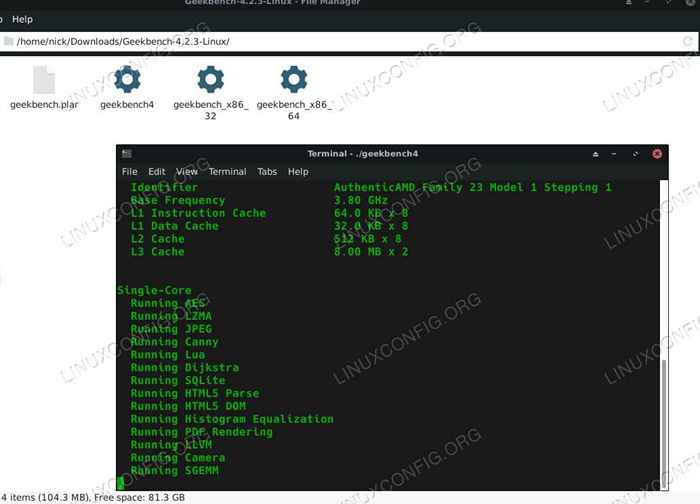 Corriente de referencia Geekbench
Corriente de referencia Geekbench Abra una terminal en el directorio de Geekbench que acabas de desempacar, y ejecute el binario para comenzar tu prueba.
ps ./geekbench4
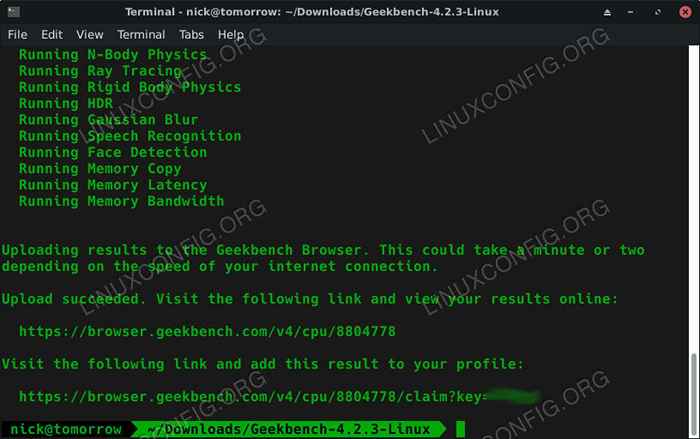 Geekbench Benchmark terminado
Geekbench Benchmark terminado Después de la prueba, Geekbench le dará una URL para ver los resultados completos de su prueba.
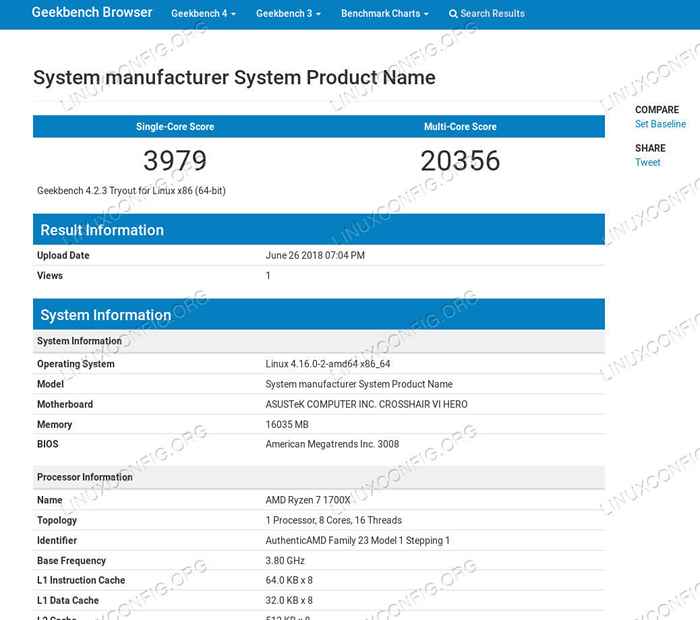 Resultados de referencia de geekbench
Resultados de referencia de geekbench Los resultados se organizan en una tabla, con su puntaje completo en la parte superior. A medida que se desplaza por la mesa, verá sus resultados en pruebas específicas que se ejecutó Geekbench.
Hardinfo
HardInfo es una gran utilidad que proporciona información detallada del sistema y una serie de puntos de referencia básicos. Es de código abierto y está disponible en la mayoría de los repositorios de distribución.
Instalar hardinfo
Ubuntu/Debian
$ sudo apt install hardinfo
Fedora
Por alguna razón, los desarrolladores de Fedora decidieron dejar de empacar hardinfo, por lo que necesitará construirlo usted mismo.
# DNF Instalar GLIB-DEVEL GTK+-DEVEL ZLIB-DEVEL Libsoup-Devel $ CD Descargas $ Git Clone https: // GitHub.com/lpereira/hardinfo.git $ cd hardinfo $ mkdir build $ cd construir $ cmake ... $ make # make install
Usura de apertura
# Zypper en hardinfo
Arch Linux
# Pacman -S hardinfo
Usando hardinfo
Abre hardinfo en tu computadora. Es una utilidad gráfica, y debe clasificarse en Sistema por el lanzador de su distribución.
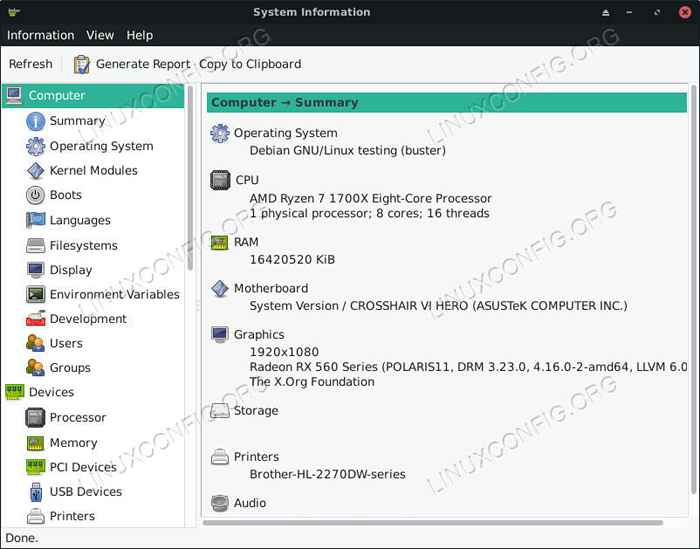 Hardinfo
Hardinfo Una vez que esté abierto, verá una lista de pestañas a la izquierda organizada por categoría y la información contenida en esas pestañas a la derecha. No dude en hacer clic en las pestañas y consulte la información sobre su sistema. Hay muchas lecturas detalladas que pueden proporcionar una idea sin la necesidad de ejecutar una prueba.
La categoría final en la parte inferior de la lista es "puntos de referencia."Solo hay un puñado allí, pero todos pueden ser bastante útiles. Haga clic en la pestaña que desee, y HardInfo ejecutará el punto de referencia. Cuando esté terminado, mostrará sus resultados en el panel correcto.
Suite de prueba de Phoronix
Phoronix Test Suite es una suite de referencia completa que cura las cargas de herramientas de referencia de Linux bajo un paraguas con scripts PHP.
Pruebas de instalación y gráficos
Para obtener información sobre cómo instalar Phoronix Test Suite en sus pruebas de distribución y ejecución de gráficos, consulte nuestra guía sobre Benchmarking con PTS. Cuando tenga la suite instalada y funcionando, puede pasar al resto de las pruebas aquí.
El resto de estas pruebas son solo una muestra de lo que tiene Phoronix Test Suite. Son más fines generales y pruebas prácticas.
John the Ripper
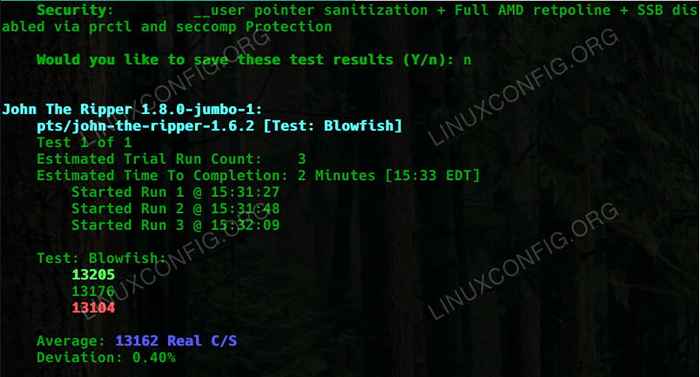 JOHN THE RIPPER BENCHMARN
JOHN THE RIPPER BENCHMARN John the Ripper es un programa clásico de agrietamiento de contraseña utilizado por los probadores de seguridad, pero el estrés que pone en su CPU lo convierte en un programa ideal para probar con. Comience por instalar la prueba.
$ Phoronix-Test-Suite Install John-the-Ripper
Cuando termine eso, ejecute la prueba.
$ Phoronix-Test-Suite Run John-the-Ripper
La prueba se ejecutará tres veces y verá sus resultados mostrados en la terminal.
Luxmark
Luxmark es otra prueba de rendimiento que mide tanto el rendimiento de OpenCl de la CPU como de la GPU. Ambas obviamente son partes importantes de su computadora en su conjunto, y esta prueba también es excelente si planea usar su computadora para cualquier tarea de cómputo.
$ Phoronx-Test-Suite Install Luxmark
Entonces ejecutarlo.
$ Phoronix-Test-Suite Run Luxmark
Compilar Firefox
Firefox es una bestia de un programa. Es absolutamente masivo, y se necesitan mucho tiempo y recursos del sistema para compilar. Si realmente desea probar su sistema, especialmente su CPU al máximo, intente compilar Firefox.
$ Phoronix-test-suite install compile-firefox $ Phoronix-test-suite run compile-firefox
Comprimir gzip
La compresión de GZIP es otro gran ejemplo de una prueba práctica que puede realizar en su sistema Linux. Lo más probable es que use GZIP de forma regular, por lo que medir su rendimiento le da una manera del mundo real para ver cómo se acumula su sistema.
$ Phoronix-Test Suite Instalar compress-gzip $ Phoronix-test-suite compress-gzip
Pensamientos de cierre
Ahora tiene un conjunto completo de herramientas para comparar su sistema Linux. Con estos, puede evaluar con precisión la fuerza de su sistema y su rendimiento en comparación con otras computadoras. También tiene una forma de enrazar los enlaces más débiles y actualizarlos.
Tutoriales de Linux relacionados:
- Cosas para instalar en Ubuntu 20.04
- Cosas que hacer después de instalar Ubuntu 20.04 fossa focal Linux
- Los mejores juegos de terminal en Linux
- Cómo obtener información de CPU en Linux
- Cómo comparar el rendimiento del disco en Linux
- Archivos de configuración de Linux: los 30 principales más importantes
- Prueba de referencia de unidad USB en Linux
- Comandos de Linux: los 20 comandos más importantes que necesitas ..
- Cosas que hacer después de instalar Ubuntu 22.04 Jellyfish de Jammy ..
- Optimización de rendimiento de Linux: herramientas y técnicas
- « Compare su tarjeta gráfica en Linux
- Cómo eliminar todas las imágenes de Docker existentes de un sistema de host »

